גוגל הוסיפה לאחרונה תמיכה ביישומי לינוקס במיכל למערכת ההפעלה Chrome מבוססת ג'נטו לינוקס, מה שמאפשר למשתמשים להתקין אפליקציות קוד פתוח אם הם בוחרים בכך.
יישומי לינוקס עדיין אינם סטנדרטיים על כולםמחשבי Chromebook ומחשבי Chrome, כך שתצטרך להפעיל את התכונות באופן ידני. עם זאת, כאשר תכונה זו מוגדרת כהלכה, תוכל להתקין אפליקציות באמצעותן Apt-get (מנהל חבילות אובונטו / דביאן) ואפילו Flatpaks מבית Flathub!
הערה: תכונת האפליקציות של לינוקס במערכת ההפעלה של Chrome היא עבודה שלא כל מכשירי ה- Chromebook תומכים בה עדיין. אתה עלול להיתקל בבעיות עם סאונד, מנהלי התקנים וכו '. השתמש ביישומים אלה על אחריותך בלבד!
ערוץ מפתחים במערכת ההפעלה Chrome
לפני שתוכל לגשת ליישומי לינוקס ב- Chromeמערכת ההפעלה, חשוב לעבור לערוץ הפיתוח. כאשר ערוץ הפיתוח פעיל הוא ייתן לך את העדכונים האחרונים הקשורים לטכנולוגיית לינוקס זו.
אזהרה! על ידי מעבר של ה- Chromebook לערוץ הפיתוח, תמחק את כל מה שיש בו כרגע. קבצים, הגדרות ומידע שלא נשמר יימחקו. הקפידו לשמור ולגבות הכל לפני שתמשיכו!
כדי לעבור לערוץ המפתח שברשותךChromebook, לחץ על תפריט הזמן באזור השמאלי התחתון של המסך. משם, לחץ על סמל גלגל השיניים להגדרות. לאחר מכן בחר בסמל התפריט. באזור התפריטים של מערכת ההפעלה של Chrome, גלול למטה וחפש "אודות מערכת ההפעלה של Chrome." לאחר מכן, לחץ על "מידע מפורט על בנייה."
תחת מידע לבנות עבור ה- Chromebook שלך,הוא יציג באיזה ערוץ אתה משתמש כרגע. עבור מרבית הצרכנים זה הולך להיות הערוץ "היציב". כדי לשנות את זה לפיתוח, בחר "שנה ערוץ." ואז, באפשרויות לחץ על "dev."
בלחיצה על "ערוץ dev", ה- Chromebook יוריד עדכון. תן לעדכון להוריד למכשיר Chrome שלך. לאחר סיום ההורדה של העדכון תתבקש להפעיל מחדש את המכשיר שלך. עשה כך.

כאשר מערכת ההפעלה של Chrome תחזור לרשת, תשתמש בערוץ ה- dev!
אפשר תמיכה באפליקציות לינוקס
כדי להפעיל את התכונות של Linux ב- Chromebook,תצטרך לחזור להגדרות. כדי להגיע להגדרות, לחץ על תפריט הזמן בחלק הימני של המסך. לאחר מכן לחץ על סמל גלגל השיניים כדי לגשת לאזור ההגדרות.
בתוך ההגדרות עבור ה- Chromebook, גלול עד לתחתית העמוד עד שתאתר את אפשרות התפריט "לינוקס", השתמש בה כדי להפעיל את התכונה Linux במערכת ההפעלה של Chrome.
לאחר הגדרת התכונה Linux OS של Chromeבאמצעות ה- Chromebook שלך, המערכת תנחה אותך דרך התקנת המיכל לינוקס. אל תדלג על הצעד הזה! ללא המכולה, לא ניתן יהיה להריץ אפליקציות לינוקס במערכת ההפעלה של Chrome!
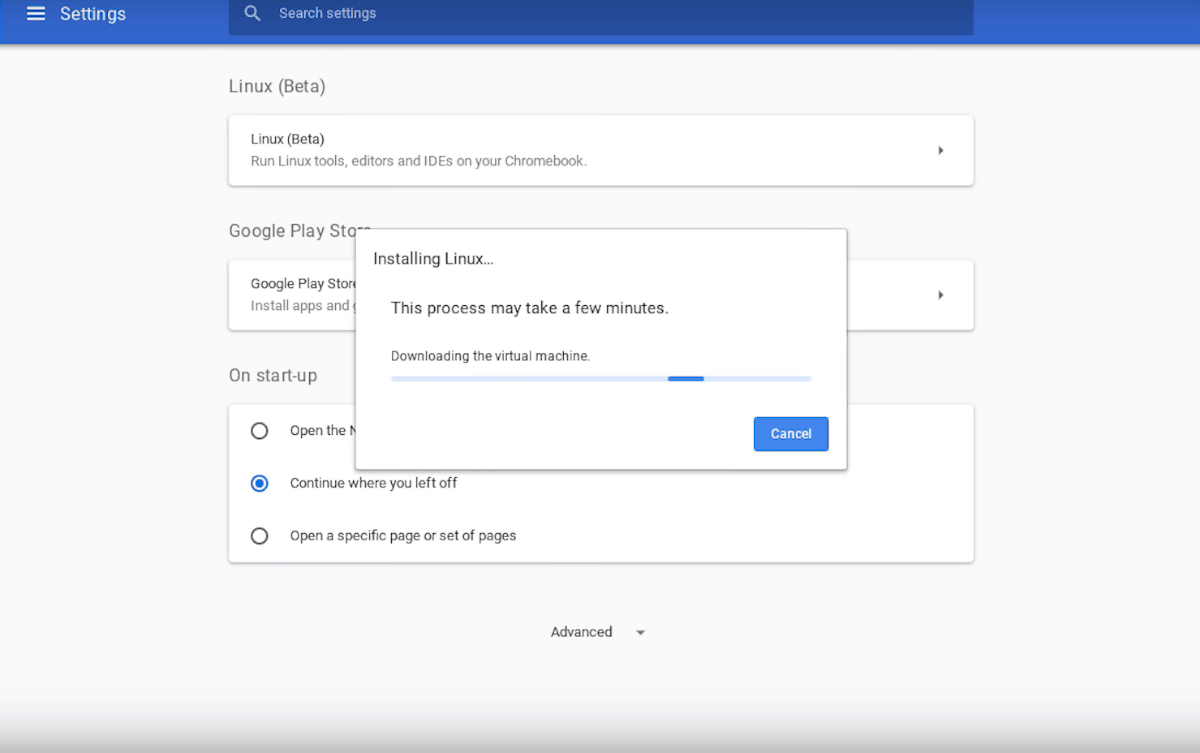
כאשר התמיכה באפליקציות לינוקס פועלת באופן מלא, מערכת ההפעלה Chome צריכה לפתוח אוטומטית מסוף לשימושך. לחלופין, ניתן להפעיל את הטרמינל על ידי לחיצה על Ctrl + Alt + T במקלדת.
אפשר Flatpak
הפעלת תמיכה באפליקציות לינוקס במערכת ההפעלה של Chrome פירושהשתוכל להתקין יישומי Ubuntu דרך מנהל החבילות של Apt. עם זאת, זו אינה צורת התוכנה היחידה האפשרית באמצעות מיכל Linux במערכת ההפעלה של Chrome. למעשה, ניתן גם להגדיר אותה להתקנת אפליקציות לינוקס באמצעות פורמט האריזה האוניברסלית של לינוקס Flatpak.
כדי לגרום לאפליקציות לעבוד באמצעות Flatpak במערכת ההפעלה של Chrome, יהיה עליך להתקין את היישום Flatpak במערכת ההפעלה של Chrome. לשם כך, פתח את מסוף Chrome באמצעות Ctrl + Alt + T. לאחר מכן, השתמש ב- אפט מנהל החבילה להתקנת זמן ההפעלה של Flatpak.
sudo apt-get install flatpak
כאשר זמן ההפעלה של Flatpak מותקן במכולה של מערכת ההפעלה של Chrome, הגיע הזמן להירשם למערכת Flatpak שלך לחנות התוכנה Flathub. לשם כך, השתמש ב- flatpak הפקודה למטה.
flatpak remote-add --if-not-exists flathub https://flathub.org/repo/flathub.flatpakrepo
התקן אפליקציות לינוקס במערכת ההפעלה של Chrome - Apt-get
התקנת יישומים במערכת ההפעלה של Chrome דרך מנהל החבילות של Apt היא די קלה וזה עובד כאילו אתה משתמש באובונטו. להתקנת יישום, בצע את הצעדים שלהלן.
שלב 1: השתמש בפקודת החיפוש כדי לחפש תוכנית שתרצה להתקין.
apt-get search program-name
שלב 2: עיין בתוצאות החיפוש ומצא את שם החבילה שברצונך להתקין ב- Chromebook. קחו בחשבון שתוכלו להתקין כמה חבילות בכל פעם עם אותה פקודה.
שלב 3: קח את שם החבילות / ים וחבר אותן לפקודת ההתקנה הבאה בכדי לגרום לאפליקציה לעבוד.
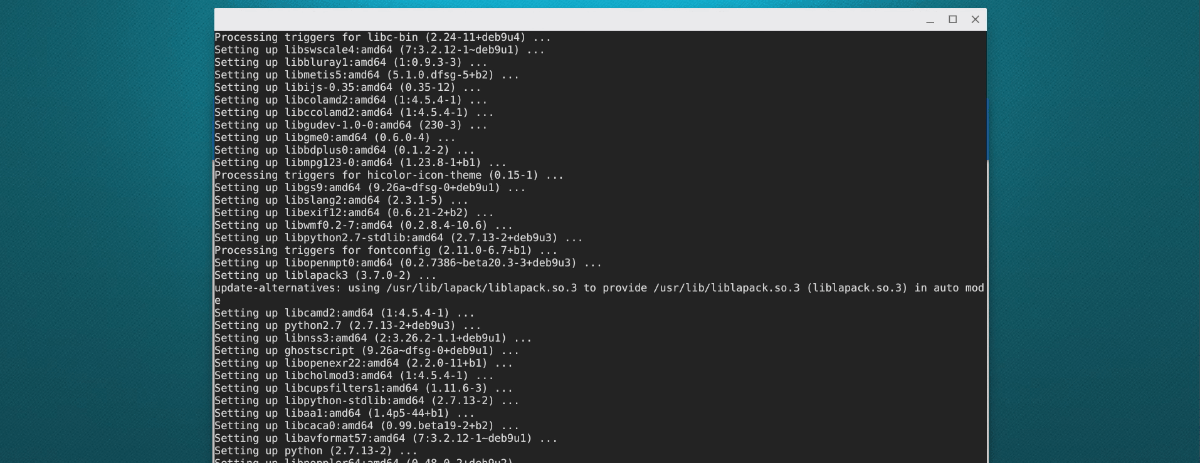
sudo apt-get install program1 program2 program3
התקן אפליקציות לינוקס במערכת ההפעלה Chrome - Flatpak
התקנת אפליקציות באמצעות Flatpak במערכת ההפעלה של Chrome היא אמעט קל יותר מאשר עם Apt, מכיוון שאתה יכול להשתמש באתר Flathub כדי לחפש בקלות רבה יותר יישומים להתקנה. כדי ללמוד כיצד ליישם אפליקציות ב- Chromebook, בצע את הצעדים שלהלן.
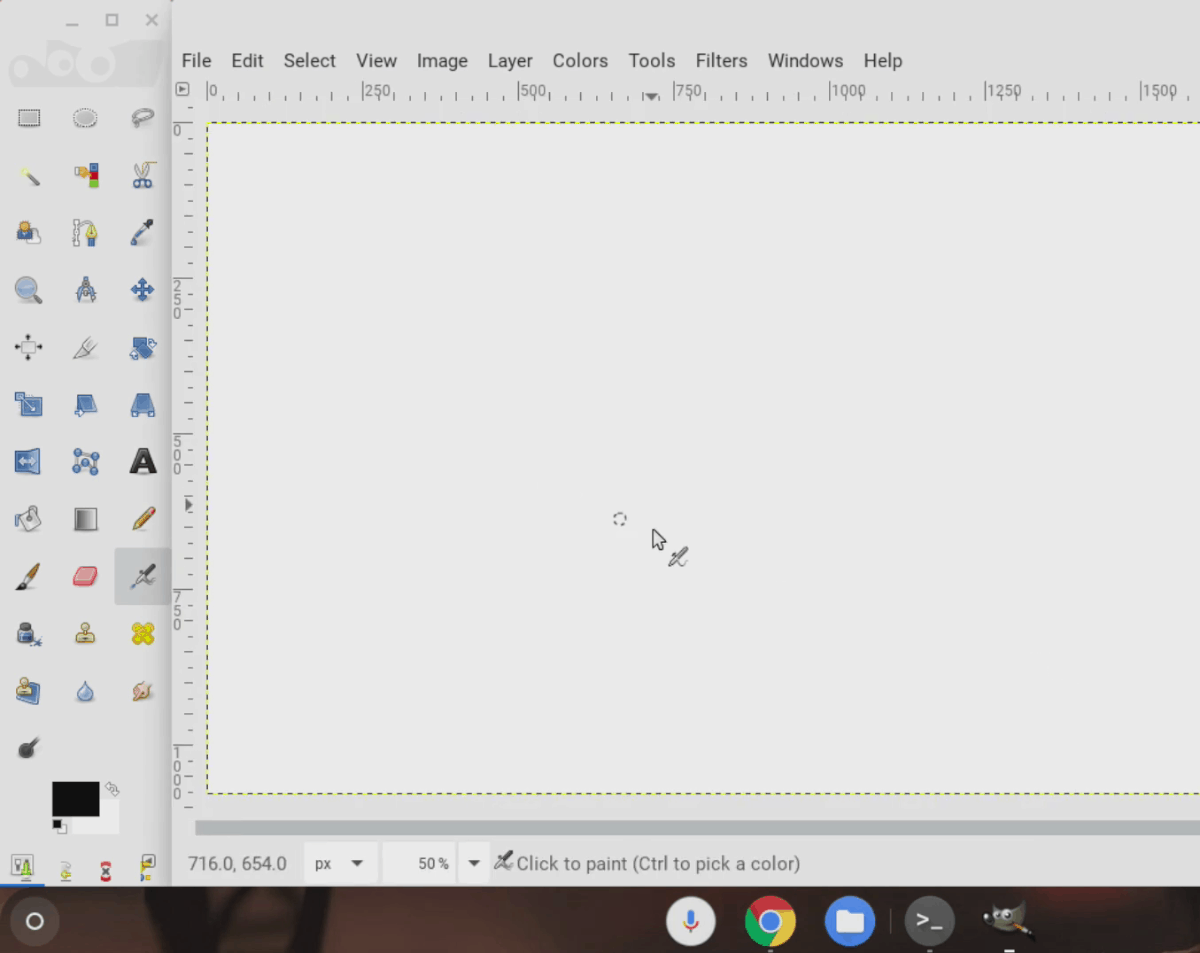
שלב 1: פתח את מסוף Chrome עם Ctrl + Alt + T.
שלב 2: עבור אל Flathub.org, לחץ על "חיפוש" ומצא את התוכנית שתרצה להתקין. לאחר מכן לחץ על סמל האפליקציה כדי לעבור לדף האפליקציה.
שלב 3: העתק את פקודת הטרמינל בתחתית דף האפליקציה והדבק אותה בטרמינל כדי להתקין את האפליקציה שלך במערכת ההפעלה של Chrome!













הערות